¿Estás aburrido con tu viejo y sencillo papel tapiz de computadora? Personalizar y crear un collage de sus imágenes favoritas para su fondo puede ser una actividad sorprendentemente divertida, ¡y es bastante simple!
Respuesta rápida
Para hacer un collage para el fondo de su computadora, inicie Microsoft PowerPoint y abra una presentación en blanco en modo horizontal. Ahora, inserte una imagen y cambie su tamaño y posición en el lugar que desee. Seleccione la posición de las otras imágenes de la misma manera y guárdelas en formato JPEG.
Para facilitarle esta tarea, hemos escrito una guía extensa sobre cómo hacer un collage para el fondo de su computadora con pasos simples y fáciles de seguir. También discutiremos cómo configurar su collage recién creado como fondo de pantalla en su computadora.
Tabla de contenido
Hacer un collage para el fondo de tu computadora
Si no sabes cómo hacer un collage para el fondo de su computadora, nuestros siguientes 2 métodos paso a paso lo ayudarán a realizar esta tarea con un mínimo esfuerzo.
Método #1: Usar Microsoft PowerPoint
Uno de los La forma más sencilla de crear un fondo de pantalla de collage para el fondo de su escritorio es usar el programa Microsoft PowerPoint en su computadora de la siguiente manera.
Paso n.° 1: Agregar imágenes
Para crear un collage en PowerPoint, inicie el programa y seleccione presentación en blanco. Abra la pestaña “INSERTAR” y haga clic en “Imágenes”, en la ventana emergente, busque la carpeta donde está guardada la imagen deseada, haga clic en ella y seleccione “Insertar”.
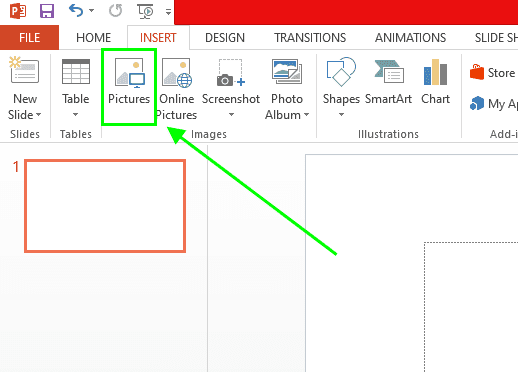
Repita el mismo proceso para seleccionar las otras imágenes que desea incluir en el collage.
También puede mantener presionada la tecla”Ctrl” en su teclado para seleccionar múltiples imágenes a la vez y haga clic en “Insertar” para ahorrar mucho tiempo.
Paso n.º 2: Colocación de las imágenes
Después de haber insertado todas las imágenes que desea en su collage, colóquelas arrastrándolas y manteniendo presionado el botón izquierdo. También puede cambiar su tamaño moviendo el cursor a la esquina de las imágenes y ampliando o reduciendo el tamaño de la imagen mientras presiona el botón izquierdo.
Una vez que esté satisfecho con el aspecto de su collage, es hora de guardarlo.
Paso n.° 3: Guardar el collage
Para guardar su collage, abra “ ARCHIVO” y haga clic en “Guardar como”. Haga clic en el botón “Examinar” y elija la ruta donde desea guardar su collage. Introduce un nombre para la imagen y selecciona el formato JPEG en el menú desplegable “Guardar como tipo”. Haz clic en “Guardar”.
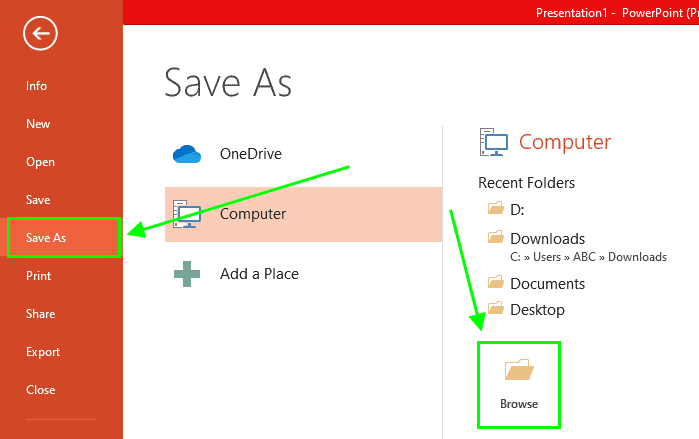
Método #2: Uso de programas de edición de fotos
Si desea hacer un collage personalizado para establecerlo como fondo de su computadora, también puede usar programas de edición de fotos como Canva para hacer el trabajo sea más fácil.
Paso n.° 1: Registrarse
Para usar Canva para hacer su collage, inicie cualquier navegador web en su computadora y vaya a la sitio web de Canva. Haga clic en “Registrarse” en la esquina superior derecha y seleccione su método preferido de la lista. Seleccione “Personal” o cualquiera de las opciones proporcionadas en la ventana emergente y haga clic en “Tal vez más tarde” para completar el registro.
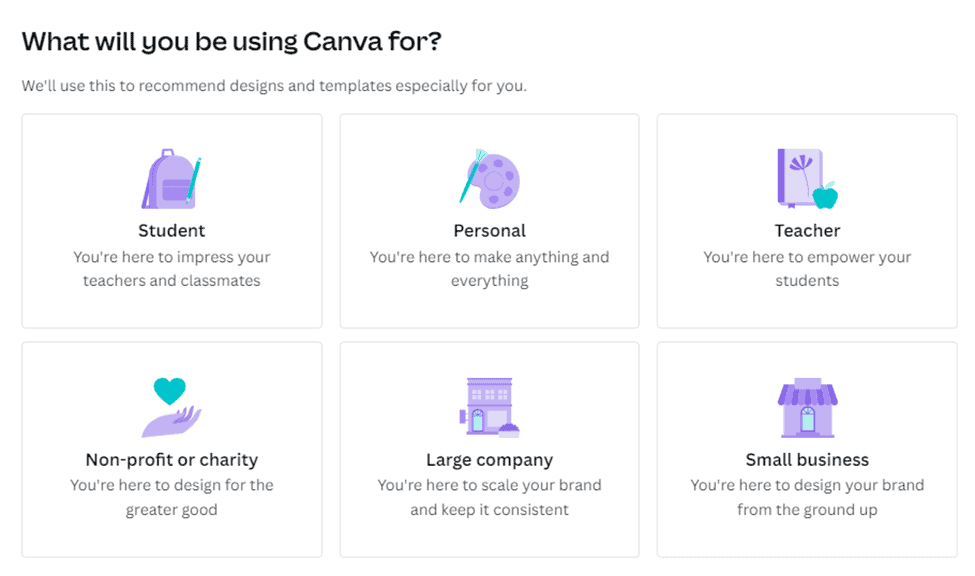
Paso n.º 2: hacer el collage
Una vez que haya iniciado sesión correctamente, haga clic en “Más” y seleccione “Collage de fotos” de la lista. En la ventana recién abierta, elija su plantilla de collage preferida. Haz clic en “Subir” > “Subir archivos”, luego selecciona las imágenes que deseas agregar a tu collage desde la ventana emergente. Haga clic en “Abrir”.
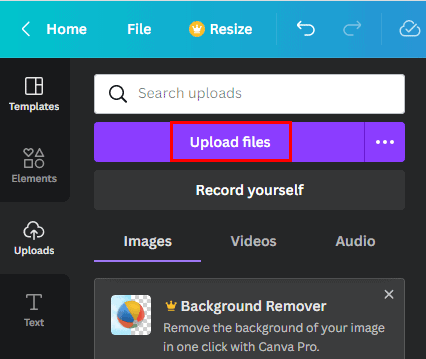
Ahora, desde el panel izquierdo, mantenga presionada y arrastre las imágenes cargadas recientemente a la posición deseada en el plantilla, uno por uno. También puede usar muchas otras funciones como “Duplicar”, “Animar”, etc., y editar las imágenes.
Juegue con las funciones dadas hasta que esté satisfecho con cómo se ve tu collage.
Paso n.° 3: Guardar el collage
Para guardar tu collage personalizado en tu computadora, haz clic en el botón “Compartir” en la parte superior derecha y seleccione “Descargar”. Seleccione “PNG” o “JPG” en el menú desplegable “Tipo de archivo”, haga clic en “Descargar ”, ¡y listo!
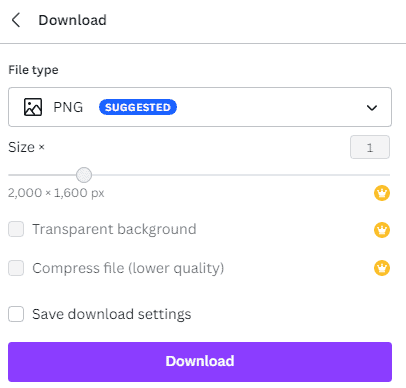
Configuración de un collage como fondo de pantalla de su computadora
Después de haber creado el collage, puede configurarlo como fondo de pantalla en su computadora siguiendo estos pasos.
Haz clic derecho en un espacio vacío de tu fondo de escritorio de Windows. Haga clic en “Personalizar”. Vaya a “Elija su imagen” y busque la carpeta en la que guardó el collage. Haga clic en “Elegir imagen”. Desde el menú desplegable “Elegir un ajuste”. 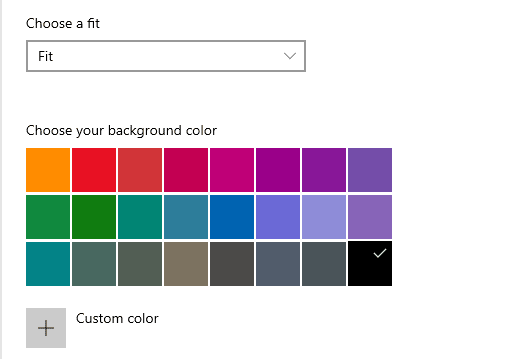
También puede seleccionar un color en el “Elige tu color de fondo” si tu collage no cabe en la pantalla. Su collage ahora se establecerá como fondo de escritorio, ¡y eso es todo!
Resumen
En esta guía, hemos discutido cómo hacer un collage para el fondo de su computadora. También hemos discutido cómo configurar el collage como fondo de pantalla en su computadora con pasos sencillos.
Con suerte, su pregunta ha sido respondida y puede mirar sus imágenes favoritas en su computadora mientras la usa durante todo el día.
Preguntas frecuentes
¿Se pueden crear varias imágenes de fondo de escritorio?
Configurar varias imágenes como fondo de escritorio es posible y bastante fácil. Haga clic con el botón derecho en el panel de control de su computadora y seleccione “Personalizar”. Asegúrese de que la pestaña “Fondo” esté abierta y seleccione “ Presentación de diapositivas” en el menú desplegable Fondo.
Haga clic en “Examinar” en la sección “Elegir álbumes para su presentación de diapositivas”, busque y seleccione la carpeta con las imágenes que desea establecer como fondo de escritorio y haga clic en “Elegir esta carpeta”. Establezca el tiempo para que sus imágenes de fondo cambien desde el menú desplegable.
También puede activar “Aleatorio” y elegir su ajuste preferido para el fondo.